Vous trouvez que le google assistant s’active trop souvent sans que vous le vouliez sur votre Sony Xperia L4. Vous avez la sensation que le micro d’Ok Google est toujours actif . C’est parfois bien difficile de trouver à quel endroit désactiver le mode Google assistant . Découvrez dans ce tutoriel par quel moyen désinstaller Ok google et Google Assistant sur Sony Xperia L4. Dans un second temps vous trouverez la technique pour pouvoir réactiver Google assistant et Ok google sur Sony Xperia L4 si vous regrettez de les avoir effacés.
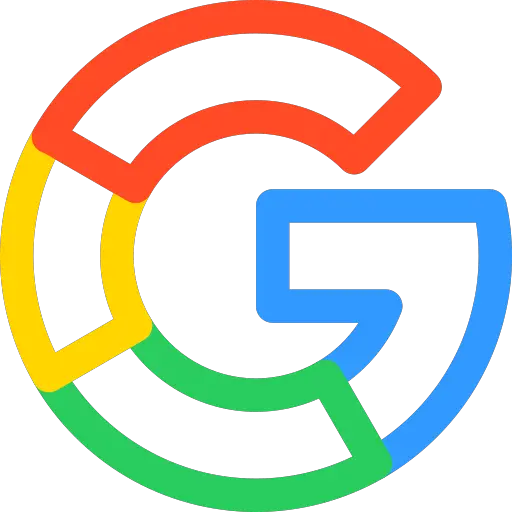
Comment désinstaller Google assistant ou même Ok google sur Sony Xperia L4?
Google assistant est activé par défaut sans demande préalable de votre part. Vous voilà en train de parler et d’un coup votre téléphone vous répond sans aucune sollicitation. Sur un smartphone android, il ne sera pas possible de supprimer le mode Google Assistant. Vous pourrez uniquement enlever l’assistant. Pour enlever google assistant et ainsi ok google, veuillez respecter le tutoriel suivant:

- Rendez-vous dans l’application Google , symbolisé par le G de google en couleur
- Puis choisissez le menu en bas à droite ou même les 3 points horizontaux
- En second lieu choisissez Paramètres
- Puis choisissez Assistant Google
- En second lieu cliquez sur la section Assistant
- Puis allez dans le bas du menu et choisissez Téléphone ou même Sony Xperia L4
- Décocher Ok google afin d’éviter que le micro soit activé
- SI vous voulez être sûr que l’assistant soit désactivé, désactiver Assistant Google
Comment inactiver le bouton Google assistant sur le bouton écran d’accueil de votre Sony Xperia L4?
Dans le chapitre précédemment décrit, vous avez réussi à enlever le mode Ok google. Maintenant vous cherchez à désactiver le bouton Google assistant, qui apparaît lorsque vous restez appuyer sur le bouton accueil de votre Sony Xperia L4. Pour supprimer cette fonction, il faut simplement respecter ces indications:
- Rendez-vous dans les paramètres de votre Sony Xperia L4
- Puis choisissez Applications
- Puis choisissez le menu en haut à droite, ou même les 3 petits points verticaux
- En second lieu choisissez Applications par défaut
- En second lieu cliquez sur Assistance , il va être écrit google
- Recliquez à nouveau sur Assistance, précisément sur Google écrit en bleu
- Puis activer Aucune assistance
Comment activer Google Assistant et Ok google sur Sony Xperia L4?
Vous n’avez plus l’option Ok google et Google assistant, mais vous voulez de le réinstaller. Google assistant pourra être intéressant pour certaines personnes. Les recherches vocales sont pratiques, ainsi que vous allez pouvoir également débloquer votre Sony Xperia L4 par la commande vocale en utilisant l’assistant Google. Vous voulez déverrouiller votre Sony Xperia L4 par reconnaissance faciale, consultez notre article.
Activer Google Assistant sur Sony Xperia L4
- Rendez-vous dans les paramètres de votre Sony Xperia L4
- Puis choisissez Applications
- Puis cliquez sur le menu en haut à droite, ou même les 3 petits points verticaux
- En second lieu choisissez Applications par défaut
- En second lieu choisissez Assistance , il va être écrit google
- Recliquez à nouveau sur Assistance, précisément sur Aucune assistance écrit en bleu
- Puis activer Google et valider
Vous aurez par conséquent activer Google assistant sur le bouton d’accueil de votre Sony Xperia L4.
Activer Ok Google sur Sony Xperia L4
Vous avez activé le bouton d’accueil pour pouvoir accéder à google Assistant. Maintenant pour pouvoir activer la commande vocale et ainsi activer Ok Google, vous devez activer ce choix. Consultez les étapes suivantes:
- Allez dans l’appli Google , symbolisé par le G de google en couleur
- Puis choisissez le menu en bas à droite ou même les 3 points horizontaux
- En second lieu choisissez Paramètres
- Puis choisissez Assistant Google
- En second lieu sélectionnez la section Assistant
- Puis descendez au sein du menu et choisissez Téléphone ou même Sony Xperia L4
- Activer Assistant Google
- Sélectionner Ok google pour que le micro soit activé
Dans le cas où vous souhaitez d’autres tutos sur votre Sony Xperia L4, on vous invite à aller voir les tutoriels de la catégorie : Sony Xperia L4.










